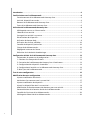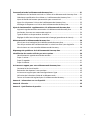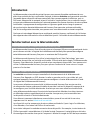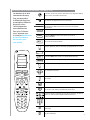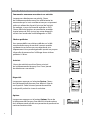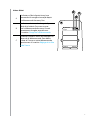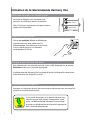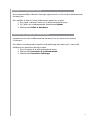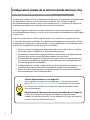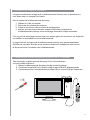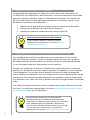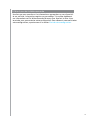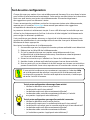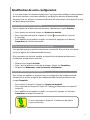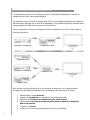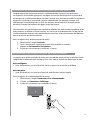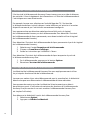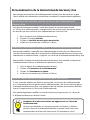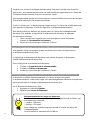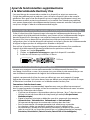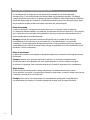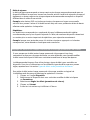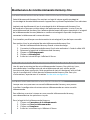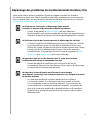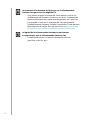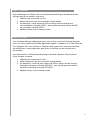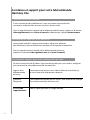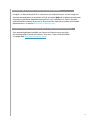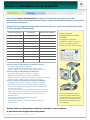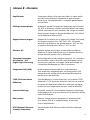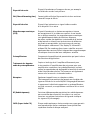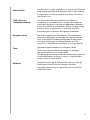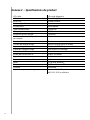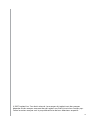Logitech HARMONY ONE+ Le manuel du propriétaire
- Taper
- Le manuel du propriétaire

User
Manual
Version 1.0
Manuel de
l’utilisateur
Version 1.0

2
Introduction ...................................................................................................................................................4
Familiarisation avec la télécommande ..................................................................................................4
Fonctionnement de la télécommande Harmony One..................................................................4
Activités, dispositifs et entrées ..........................................................................................................4
Boutons de la télécommande Harmony One .................................................................................5
Ecran de la télécommande Harmony One ......................................................................................6
Utilisation de la télécommande Harmony One ....................................................................................8
Affichage des menus sur l’écran tactile ...........................................................................................8
Sélection d’une activité ......................................................................................................................8
Passage d’une activité à une autre ...................................................................................................8
Désactivation des dispositifs .............................................................................................................8
Utilisation du bouton Help .................................................................................................................9
Utilisation des chaînes préférées ....................................................................................................10
Contrôle de dispositifs particuliers ................................................................................................10
Charge de la télécommande ...........................................................................................................10
Réglage de la date et de l’heure .....................................................................................................11
Définition de la durée du rétroéclairage ......................................................................................11
Configuration initiale de la télécommande Harmony One ............................................................ 12
Présentation du processus de configuration................................................................................12
1. Création d’un compte d’utilisateur ............................................................................................13
2. Connexion de la télécommande Harmony One à l’ordinateur ............................................13
3. Configuration des dispositifs à contrôler .................................................................................14
4. Configuration d’activités sur la télécommande Harmony One ...........................................14
5. Mise à jour de la télécommande ................................................................................................15
Test de votre configuration .................................................................................................................... 16
Modification de votre configuration .....................................................................................................17
Ajout et modification d’activités ....................................................................................................17
Attribution d’un nouveau nom à une activité .............................................................................17
Ajout et modification de dispositifs ...............................................................................................17
Ajout d’un dispositif de relais à une activité ................................................................................18
Modification du fonctionnement des boutons pour une activité ...........................................19
Personnalisation de la fonction d’aide de la télécommande ...................................................19
Contrôle de l’Assistant de la télécommande .............................................................................. 20
Affichage du didacticiel de la télécommande ............................................................................ 20

3
Introduction ...................................................................................................................................................4
Familiarisation avec la télécommande ..................................................................................................4
Fonctionnement de la télécommande Harmony One..................................................................4
Activités, dispositifs et entrées ..........................................................................................................4
Boutons de la télécommande Harmony One .................................................................................5
Ecran de la télécommande Harmony One ......................................................................................6
Utilisation de la télécommande Harmony One ....................................................................................8
Affichage des menus sur l’écran tactile ...........................................................................................8
Sélection d’une activité ......................................................................................................................8
Passage d’une activité à une autre ...................................................................................................8
Désactivation des dispositifs .............................................................................................................8
Utilisation du bouton Help .................................................................................................................9
Utilisation des chaînes préférées ....................................................................................................10
Contrôle de dispositifs particuliers ................................................................................................10
Charge de la télécommande ...........................................................................................................10
Réglage de la date et de l’heure .....................................................................................................11
Définition de la durée du rétroéclairage ......................................................................................11
Configuration initiale de la télécommande Harmony One ............................................................ 12
Présentation du processus de configuration................................................................................12
1. Création d’un compte d’utilisateur ............................................................................................13
2. Connexion de la télécommande Harmony One à l’ordinateur ............................................13
3. Configuration des dispositifs à contrôler .................................................................................14
4. Configuration d’activités sur la télécommande Harmony One ...........................................14
5. Mise à jour de la télécommande ................................................................................................15
Test de votre configuration .................................................................................................................... 16
Modification de votre configuration .....................................................................................................17
Ajout et modification d’activités ....................................................................................................17
Attribution d’un nouveau nom à une activité .............................................................................17
Ajout et modification de dispositifs ...............................................................................................17
Ajout d’un dispositif de relais à une activité ................................................................................18
Modification du fonctionnement des boutons pour une activité ...........................................19
Personnalisation de la fonction d’aide de la télécommande ...................................................19
Contrôle de l’Assistant de la télécommande .............................................................................. 20
Affichage du didacticiel de la télécommande ............................................................................ 20
Personnalisation de la télécommande Harmony One ..................................................................... 21
Modification de l’ordre des activités sur l’écran de la télécommande Harmony One ........21
Sélection et modification d’un thème sur la télécommande Harmony One ........................21
Ajout de libellés de boutons personnalisés pour une activité .................................................21
Ajout d’un diaporama à l’écran de la télécommande Harmony One .................................... 22
Affichage du diaporama sur l’écran de la télécommande Harmony One............................. 22
Ajout de fonctionnalités supplémentaires à la télécommande Harmony One ........................ 23
Apprentissage de nouvelles commandes à la télécommande Harmony One ..................... 23
Attribution d’un nom aux commandes apprises ........................................................................ 23
Types de délais ou de paramètres de vitesse .............................................................................. 24
Réglage du délai entre chaque commande infrarouge (paramètres de vitesse) ................ 25
Maintenance de la télécommande Harmony One ............................................................................ 26
Mise à jour du micrologiciel de la télécommande Harmony One .......................................... 26
Test des paramètres de la télécommande à la suite d’une mise à jour logicielle .............. 26
Mise à niveau vers une nouvelle télécommande Harmony...................................................... 26
Dépannage des problèmes de la télécommande Harmony One .................................................. 27
Identification des entrées utilisées par votre système ................................................................... 29
Identification du type de contrôle des entrées .......................................................................... 29
Etape 1: activer .................................................................................................................................. 30
Etape 2: regarder ................................................................................................................................31
Etape 3: écouter .................................................................................................................................31
Assistance et support pour votre télécommande Harmony One ................................................. 32
Contacter le Service clientèle ......................................................................................................... 32
Rechercher des réponses à vos questions .................................................................................... 32
Assistance et support pour votre configuration en ligne ......................................................... 32
Utilisation de la fonction d’aide de la télécommande.............................................................. 33
Forums utilisateurs de Logitech pour la télécommande Harmony ........................................ 33
Annexe A – Informations sur vos dispositifs ....................................................................................... 34
Annexe B - Glossaire .................................................................................................................................. 35
Annexe C – Spécifications de produit ................................................................................................... 38

4
Activités, dispositifs et entrées
La télécommande universelle de pointe Harmony vous permet d’accéder rapidement et sans
effort à vos activités de loisir multimédia. Pratique, le bouton Activities vous permet de contrôler
l’ensemble de vos dispositifs de façon centralisée. Vous pouvez regarder la télévision, puis un
DVD avant d’écouter de la musique, le tout à l’aide d’un simple bouton. Aucun code n’est requis
puisque votre télécommande reconnaît automatiquement les diverses fonctions de votre système
multimédia. Le programme de configuration en ligne vous guide tout au long du processus
de synchronisation de votre télécommande Harmony One avec votre système multimédia.
Une fois la configuration terminée, vous pouvez vous vous décontracter en toute tranquillité.
Quel que soit votre degré d’expertise en matière de produits Harmony, ce Manuel de l’utilisateur
vous apportera des informations utiles et détaillées quant à l’utilisation de votre télécommande.
Introduction
La télécommande Harmony One utilise des signaux infrarouges (IR) pour vous permettre de choisir
parmi diverses activités. Le logiciel de la télécommande Harmony vous permet de configurer
votre télécommande Harmony One pour un maximum de 15 dispositifs.
La télécommande Harmony One utilise la technologie Smart State Technology
®
pour vous
permettre de contrôler vos activités multimédia. Grâce à cette technologie, la télécommande
Harmony One détecte les dispositifs activés et par conséquent disponibles. Vous pouvez ainsi
utiliser la télécommande Harmony One pour passer d’une activité à une autre sur simple
pression d’un bouton.
Familiarisation avec la télécommande
Les activités constituent une part essentielle du fonctionnement de la télécommande
Harmony One. Regarder un DVD, écouter la radio ou prendre part à un jeu vidéo, tels sont
quelques exemples d’activités que vous pouvez configurer sur votre télécommande à l’aide
du logiciel de la télécommande Harmony.
Lorsque vous sélectionnez une activité, la télécommande Harmony One envoie une série
de commandes à votre système multimédia de manière à activer les dispositifs appropriés et
les configurer pour l’activité sélectionnée. Une fois que vous avez sélectionné une activité,
votre télécommande Harmony One ajuste les fonctionnalités affectées à ses divers boutons
et affiche des options supplémentaires de manière à ce que vous puissiez contrôler tous
les dispositifs associés à l’activité sélectionnée.
Pour découvrir comment sélectionner une activité ou passer d’une activité à une autre,
reportez-vous à la section Sélection d’une activité.
Les dispositifs sont les composants de votre système multimédia. Il peut s’agir d’un téléviseur,
d’un décodeur, d’un lecteur de DVD ou d’une console.
Les entrées indiquent le mode de connexion de vos dispositifs. Par exemple, si votre lecteur de
DVD est connecté à votre téléviseur à l’aide de l’entrée Composant I, votre téléviseur doit alors
être configuré de manière à ce que le Composant I affiche les images du DVD de façon correcte.
Fonctionnement de la télécommande Harmony One

5
Boutons de la télécommande Harmony One
Le bouton de mise hors tension désactive tous les dispositifs utilisés
dans le cadre de l’activité sélectionnée.
Les touches fléchées vous permettent de naviguer parmi
les éléments qui apparaissent sur l’écran tactile.
Les boutons de fonction sont dynamiques et vous permettent
de sélectionner différentes options en fonction de l’activité
sélectionnée.
Le bouton Activities vous permet de choisir une nouvelle activité.
Le bouton Help lance la fonction d’aide sur l’écran de
la télécommande.
Le bouton Menu affiche le menu associé au dispositif sélectionné
sur l’écran de la télécommande.
Les flèches Page précédente et Page suivante vous permettent de
naviguer parmi les guides et les menus qui apparaissent sur l’écran.
Le bouton Info ouvre la section informative du guide à l’écran.
Le bouton Exit ferme le menu ou le guide affiché à l’écran.
Le bouton Guide ouvre le guide intégré de la télécommande.
Le bouton de volume vous permet de régler le niveau sonore.
La croix multidirectionnelle vous permet de passer d’un menu
ou d’un guide à un autre.
Le bouton de changement de chaîne vous permet de choisir
une chaîne.
Le bouton de sourdine coupe le son.
Le bouton de retour à la chaîne précédente vous permet
de retourner à la chaîne précédemment sélectionnée.
La zone de lecture regroupe tous les boutons de lecture, de mise en
pause, etc. dans un même emplacement facile d’accès.
Le pavé numérique comporte 10 boutons numérotés de 0 à 9.
Le bouton d’entrée valide la sélection effectuée à l’aide du pavé
numérique.
Le bouton d’effacement efface la saisie effectuée à l’aide
du pavé numérique.
My Activities
1/2 pages Tue 4:51
Options
Devices
Activities
Menu Info
Guide
Exit
OK
Vol
Replay
Skip
Ch
+
+
Help
1
4
7
2
5
8
0
3
6
9
E
abc
def
ghi
jkl
mno
pqrs
tuv
wxyz
clear enter
Off
+
Options
Devices
Guide
OK
Replay
Skip
clear
+
Exit
1
4
7
2
5
8
0
3
6
9
abc
def
ghi
jkl
mno
pqrs
tuv
wxyz
Off
Menu
Info
Ch
+
Vol
+
E
enter
Help
Les boutons de la télé-
commande Harmony
One correspondent
à différentes fonctions
et contrôlent différents
dispositifs selon
l’activité que vous
avez sélectionnée.
Pour plus d’informa-
tions, reportez-vous
à la section Modification
du fonctionnement
des boutons pour
une activité.
Activities

6
Activités
L’écran des activités constitue l’écran principal
de la télécommande Harmony One. Il vous permet
de sélectionner une activité.
Dispositifs
Lorsque vous appuyez sur le bouton Devices, l’écran
de la télécommande Harmony One affiche la liste de
vos dispositifs. Cette liste vous permet de contrôler
un dispositif particulier si vous le souhaitez.
Commandes communes associées à vos activités
Lorsque vous sélectionnez une activité, l’écran
de la télécommande Harmony One affiche toutes les
commandes qui lui sont associées et non pas uniquement
celles qui relèvent du dispositif principal de l’activité.
Par exemple, si vous choisissez de regarder un DVD,
l’écran affiche les fonctions et commandes associées
à votre lecteur de DVD ainsi qu’aux autres dispositifs
utilisés dans le cadre de l’activité Regarder un DVD.
Chaînes préférées
Vous pouvez définir vos chaînes préférées sur la télé-
commande Harmony de manière à pouvoir accéder
rapidement aux chaînes que vous regardez le plus
fréquemment. Vous pouvez également ajouter vos propres
icônes afin de personnaliser l’affichage de vos chaînes
préférées à l’écran.
Ecran de la télécommande Harmony One
Fav. Channels
1/2 pages Tue 4:51
Current
Activity
Devices
NBS
D B C
TALKTV
T
Off
My Activities
1/2 pages Tue 4:51
Options
Devices
Watch TV
Watch a DVD
Listen to Music
Off
My Activities
1/2 pages Tue 4:51
Options
Devices
Watch TV
Watch a DVD
Listen to Music
Off
Options
Lorsque vous appuyez sur le bouton Options, l’écran de
la télécommande Harmony One affiche la liste des options
de la télécommande afin de vous permettre de personnaliser
certaines fonctionnalités.
Watch a DVD
1/2 pages Tue 4:51
Devices
Chptr+
Aspect
Chptr-
Frame
Advance
Angle
Zoom
Off
Devices
1/2 pages Tue 4:51
Activities
TV
DVD
Off

7
My Activities
1/2 pages
Options
Devices
Activities
Menu Info
Guide
Exit
OK
Vol
Replay
Skip
Ch
+
+
Help
1
4
7
2
5
8
0
3
6
9
E
abc
def
ghi
jkl
mno
pqrs
tuv
wxyz
clear enter
Off
A
B
C
Tue 4:51
A
L’indicateur d’état clignote lorsqu’une
commande infrarouge est envoyée depuis
la télécommande Harmony One.
B
L’indicateur du niveau de charge indique
l’état de la batterie. Pour vous assurer
que la télécommande Harmony One est
correctement chargée, reportez-vous
à la section Charge de la télécommande.
C
La date et l’heure en cours sont affichées sur
l’écran de la télécommande. Pour définir
la date et l’heure sur votre télécommande,
reportez-vous à la section Réglage de la date
et de l’heure.
Icônes d’état

8
Les touches fléchées vous permettent de
parcourir les différents menus disponibles.
Elles s’illuminent uniquement lorsque plusieurs
pages sont disponibles.
L’écran des activités affiche les différentes
activités que vous avez créées pour la
télécommande. Pour démarrer une activité,
il vous suffit d’appuyer sur l’élément
correspondant à l’écran.
Utilisation de la télécommande Harmony One
Affichage des menus sur l’écran tactile
Sélection d’une activité
Pour sélectionner une nouvelle activité, il vous suffit d’appuyer sur le bouton
Activities et de choisir l’activité appropriée.
La télécommande Harmony One se charge d’activer les dispositifs nécessaires
et de désactiver les dispositifs inutiles.
Passage d’une activité à une autre
Désactivation des dispositifs
Appuyez sur le bouton de mise hors tension pour désactiver tous les dispositifs
associés à l’activité sélectionnée.
Il est inutile d’appuyer sur le bouton de mise hors
tension lorsque vous passez d’une activité à une
autre. La télécommande Harmony One se charge
d’activer ou de désactiver les dispositifs appropriés
pour l’activité sélectionnée.
My Activities
1/2 pages Tue 4:51
Options
Devices
Watch TV
Watch a DVD
Listen to Music
Off
My Activities
1/2 pages Tue 4:51
Options
Devices
Off
Watch TV
Watch a DVD
Listen to Music

9
Il est possible que des obstacles ou une trop longue distance entre la télécommande
Harmony One et vos dispositifs empêchent le transfert du signal. Par exemple,
si quelqu’un passe entre la télécommande et votre téléviseur alors que vous avez
sélectionné l’activité Regarder TV ou si vous êtes trop éloigné de votre téléviseur
lorsque vous sélectionnez cette activité, la télécommande Harmony One risque de
se désynchroniser du téléviseur.
Utilisation du bouton Help
Avant d’utiliser le bouton Help, assurez-vous que la cause du
problème a été correctement traitée (par exemple, tout obstacle
entre la télécommande et le dispositif doit avoir été supprimé).
Pour résoudre ce type de problème, vous pouvez utiliser la fonction d’aide de
la télécommande.
Sur la télécommande, appuyez sur le bouton Help.
Répondez aux questions qui s’affichent à l’écran de la télécommande
Harmony One en sélectionnant Oui ou Non.
La télécommande Harmony One renvoie les commandes nécessaires en se basant sur
les informations que vous avez fournies.
Une fois ce processus terminé, la télécommande Harmony One est de nouveau
synchronisée avec vos dispositifs.
1.
2.

10
La télécommande Harmony est
fournie avec une base de charge que
vous pouvez brancher dans une prise
murale pour recharger le batterie
de la télécommande. Pour bénéficier
d’un niveau de charge optimal,
il vous suffit de retirer la télécommande
Harmony One de la base de charge
pour l’utiliser et de la replacer sur
la base une fois l’opération terminée.
Charge de la télécommande
Contrôle de dispositifs particuliers
Il est possible que vous souhaitiez contrôler un dispositif particulier dans certains cas.
Pour ce faire, vous pouvez utiliser la fonction correspondante de la télécommande
Harmony One.
Lorsque vous appuyez sur le bouton Devices, l’écran de la télécommande Harmony One
affiche la liste de vos dispositifs. Sélectionnez le dispositif que vous souhaitez contrôler.
Une fois ce dispositif sélectionné, vous pouvez utiliser la télécommande Harmony One
pour le contrôler. Toutes les commandes qui ont été configurées pour ce dispositif
sur la télécommande Harmony One sont disponibles.
Une fois l’opération terminée, retournez à l’écran des activités pour bénéficier
d’un contrôle optimal de l’ensemble de votre système multimédia.
Utilisation des chaînes préférées
Pour définir vos chaînes préférées et ajouter vos propres icônes, accédez au logiciel
de la télécommande Harmony et effectuez les opérations suivantes:
Sélectionnez l’onglet Activités.
Sous Regarder TV, cliquez sur Options.
Sélectionnez Définir les chaînes préférées et suivez les instructions qui
s’affichent.
Une fois vos chaînes préférées configurées sur la télécommande Harmony One,
un bouton Favoris apparaît dans la partie inférieure de l’écran de la télécommande
lorsque vous sélectionnez l’activité Regarder TV.
Pour sélectionner l’une des vos chaînes préférées:
Appuyez sur le bouton Favoris.
Les chaînes préférées que vous avez configurées s’affichent sur l’écran
de la télécommande.
Pour sélectionner une chaîne, il vous suffit d’appuyer sur le bouton qui
lui est associé.
1.
2.
3.
1.
2.
3.
Off

11
Lorsque vous saisissez la télécommande Harmony One, son écran et ses boutons
s’illuminent.
Pour définir la durée pendant laquelle le rétroéclairage doit rester actif, il vous suffit
d’effectuer les opérations décrites ci-après.
Dans le logiciel de la télécommande Harmony:
Sélectionnez Paramètres de la télécommande.
Sélectionnez Paramètres d’affichage.
1.
2.
3.
Définition de la durée du rétroéclairage
Réglage de la date et de l’heure
Vous pouvez modifier la date et l’heure qui apparaissent sur l’écran de la télécommande
Harmony One.
Pour modifier la date et l’heure, effectuez les opérations ci-après.
Pour régler la date et l’heure sur la télécommande Harmony:
Sur l’écran de la télécommande, sélectionnez Options.
Sélectionnez Définir la date/heure.
1.
2.
3.

12
Guided online setup
Lorsque vous insérez le CD de la télécommande Harmony, le programme de configuration
en ligne démarre. Suivez les instructions qui s’affichent pour installer le logiciel
de la télécommande Harmony. Pour plus d’informations sur l’installation du logiciel de
la télécommande Harmony, reportez-vous au Guide d’installation.
Une fois le logiciel installé, vous pouvez le démarrer. Lorsque vous démarrez le logiciel
de la télécommande Harmony, les mises à jour disponibles sont détectées et téléchargées
si nécessaire.
Une fois que vous avez installé le logiciel et fourni les informations appropriées dans
la Fiche des dispositifs multimédia, le programme de configuration vous guide au fil des
cinq étapes de configuration requises et vous invite à répondre à une série de questions
relatives à la configuration de vos dispositifs multimédia.
Créer un compte: le programme de configuration vous invite à créer un compte
d’utilisateur pour le logiciel de la télécommande Harmony.
Vérification de connexion: le logiciel vérifie que l’ordinateur et la télécommande
Harmony One sont en mesure de communiquer l’un avec l’autre.
Configuration des dispositifs: le logiciel vous invite à fournir le nom du fabricant
et le numéro de modèle des dispositifs multimédia que vous avez spécifiés dans
la Fiche des dispositifs multimédia.
Configuration des activités: le logiciel vous invite à répondre à des questions sur
la configuration de vos dispositifs multimédia et enregistre vos paramètres.
Mise à jour de la télécommande: le logiciel transfère les informations spécifiées
de votre ordinateur vers la télécommande.
1.
2.
3.
4.
5.
Configuration initiale de la télécommande Harmony One
Présentation du processus de configuration
Collecte d’informations sur vos dispositifs
Pour simplifier le processus de configuration, il est recommandé de
remplir la Fiche des dispositifs multimédia de manière à ce que toutes
les informations relatives à vos dispositifs soient disponibles lorsque
vous en avez besoin.
Identification du fabricant et du numéro de modèle de vos dispositifs
Le nom du fabricant et le numéro de modèle sont généralement
indiqués à l’avant du dispositif, sur une étiquette à l’arrière du dispositif
ou dans le manuel d’utilisation fourni.

13
2. Connexion de la télécommande Harmony One à l’ordinateur
Pour connecter la télécommande Harmony One à votre ordinateur,
utilisez le câble USB fourni.
Retirez la télécommande Harmony One de sa base de charge.
Connectez l’extrémité la plus fine du câble au port USB de la télécommande.
Connectez ensuite l’autre extrémité du câble USB sur un port USB de l’ordinateur.
1.
2.
3.
Lorsque vous démarrez le logiciel de la télécommande Harmony pour la première fois,
vous devez créer un compte d’utilisateur.
Dans le logiciel de la télécommande Harmony:
Cliquez sur Créer un compte.
Fournissez les informations requises.
Suivez les instructions de l’assistant de configuration.
Une fois que vous avez créé votre compte d’utilisateur, le logiciel de
la télécommande Harmony ouvre votre page d’accueil à chaque connexion.
C’est à partir de cette page d’accueil que vous pouvez gérer vos activités et vos dispositifs
ou modifier les paramètres de votre télécommande.
La page d’accueil du logiciel de la télécommande Harmony vous permet également
d’ajouter de nouvelles activités ou de nouveaux dispositifs, de dépanner une activité
et de personnaliser les boutons de la télécommande.
1.
2.
3.
4.
1. Création d’un compte d’utilisateur
My Activities
1/2 pages Tue 4:51
Options Devices
Activities
Menu Info
GuideExit
OK
Vol
Replay
Skip
Ch
+ +
Help
1
4
7
2
5
8
0
3
6
9
E
abc
def
ghi
jkl
mno
pqrs
tuv
wxyz
clear enter
Off

14
4. Configuration d’activités sur la télécommande Harmony One
Pour configurer des activités, vous devez fournir des informations sur les activités
que vous souhaitez pratiquer à l’aide de la télécommande Harmony One. Le logiciel
de la télécommande Harmony affiche une sélection d’activités recommandées basée
sur les informations que vous avez fournies sur vos dispositifs.
Lorsque vous configurez vos activités, le logiciel vous invite à répondre à une série de
questions sur les fonctions de chacun de vos dispositifs. Par exemple, si vous configurez
l’activité Regarder TV, vous êtes invité à identifier le dispositif chargé de changer de
chaîne (téléviseur ou décodeur). Si seul un dispositif est en mesure de prendre en charge
une fonction, il est automatiquement sélectionné. Par exemple, si vous ne disposez que
d’un téléviseur, vous n’êtes pas invité à spécifier le dispositif chargé d’afficher les données
vidéo.
Si le dispositif comprend plusieurs entrées, le logiciel vous invite à sélectionner l’entrée
à utiliser. En cas de doute, reportez-vous à la section Identification des entrées utilisées
par vos dispositifs pour plus d’informations.
3. Configuration des dispositifs à contrôler
Le programme de configuration en ligne vous invite à fournir des informations sur
vos dispositifs. Vous devez fournir des informations sur tous les composants multimédia
que vous souhaitez contrôler à l’aide de la télécommande Harmony One. Servez-vous
de la Fiche des dispositifs multimédia pour collecter les informations requises avant
de démarrer le processus de configuration.
Sélectionnez le type de dispositif approprié pour chacun de vos dispositifs.
Sélectionnez le fabricant de chacun de vos dispositifs.
Spécifiez le numéro de modèle de chacun de vos dispositifs.
1.
2.
3.
Ajout de nouveaux dispositifs ultérieurement
Si vous souhaitez ajouter un nouveau dispositif
ultérieurement, reportez-vous à la section Ajout et
modification de dispositifs.
Les activités constituent une part essentielle du
fonctionnement de la télécommande Harmony One.
Grâce à elles, la télécommande Harmony One suffit à elle
seule à effectuer plusieurs opérations. Sélectionnez
une activité et la télécommande Harmony One se charge
du reste. Pour plus d’informations sur les activités,
reportez-vous à la section Ajout et modification d’activités.

15
5. Mise à jour de la télécommande
Une fois que vous avez fourni les informations appropriées sur vos dispositifs
et vos activités, le logiciel enregistre vos paramètres. Il transfère également
vos informations vers la télécommande Harmony One. Une fois la mise à jour
terminée, vous pouvez tester votre configuration. Pour découvrir comment tester
votre configuration, reportez-vous à la section Test de votre configuration.

16
Test de votre configuration
Chaque fois que vous mettez à jour votre télécommande Harmony One, vous devez la tester
pour vérifier qu’elle fonctionne correctement. Cette section contient toutes les informations
dont vous avez besoin pour tester votre télécommande. Elle contient également
des suggestions quant aux éléments à tester.
Si vous rencontrez des problèmes particuliers lorsque vous testez votre télécommande,
reportez-vous à la section Dépannage de ce manuel pour obtenir des suggestions
susceptibles de résoudre vos problèmes.
Le processus de test est relativement simple. Il vous suffit d’essayer les activités que vous
utilisez le plus fréquemment et d’utiliser la fonction d’aide intégrée à la télécommande
pour corriger les éventuels problèmes.
Il est possible que vous deviez retourner au logiciel de la télécommande Harmony pour
apporter des modifications à votre configuration de manière à ce que la télécommande
fonctionne de façon appropriée.
Pour tester la configuration de la télécommande:
Assurez-vous que tous les dispositifs de votre système multimédia sont désactivés.
Débranchez le câble USB de la télécommande.
Si c’est la première fois que vous mettez votre télécommande à jour,
le didacticiel de la télécommande Harmony One démarre automatiquement
sur l’écran de la télécommande.
Suivez les instructions qui s’affichent sur l’écran de la télécommande.
Accédez à votre système multimédia et essayez chacune de vos activités.
Pour en savoir plus sur les éléments à vérifier lorsque vous lancez une activité ou
passez d’une activité à une autre, reportez-vous à la section des astuces ci-après.
1.
2.
3.
4.
5.
6.
Test de votre configuration: démarrage d’une activité
Vérifiez les éléments suivants en particulier:
Les dispositifs sont-ils tous activés?
Les données audio sont-elles correctement diffusées?
Les données vidéo sont-elles correctement diffusées (si l’activité
en question s’applique à votre téléviseur)?
Test de votre configuration: passage d’une activité à une autre
Vérifiez les éléments suivants en particulier:
Les dispositifs requis pour la nouvelle activité sont-ils tous activés?
Les dispositifs non requis pour la nouvelle activité sont-ils tous désactivés?
Les données audio sont-elles correctement diffusées?
Les données vidéo sont-elles correctement diffusées
(si l’activité en question s’applique à votre téléviseur)?
•
•
•
•
•
•
•
•
•
Si une activité ne démarre pas correctement, appuyez sur le bouton Help
de la télécommande de manière à resynchroniser la télécommande avec
les dispositifs appropriés. Une fois cette opération terminée, n’oubliez pas
de tester l’activité à nouveau.

17
Si vous avez acquis un nouveau dispositif ou si vous souhaitez modifier le comportement
de certains boutons, vous devez modifier la configuration de votre télécommande
Harmony One. Les sections suivantes contiennent des informations utiles quant à la mise
en œuvre de ces opérations.
Modification de votre configuration
Dans le logiciel de la télécommande Harmony, sélectionnez l’onglet Activités.
Pour ajouter une activité, cliquez sur Ajouter une activité.
Pour supprimer une activité, cliquez sur l’icône correspondant à l’activité
à supprimer.
Pour modifier les paramètres associés à une activité, appuyez sur le bouton
Paramètres de l’activité concernée.
•
•
•
Ajout et modification de dispositifs
Ajout et modification d’activités
Si vous supprimez un dispositif, n’oubliez pas de mettre
à jour vos activités.
Attribution d’un nouveau nom à une activité
Il est possible que vous souhaitiez renommer une activité. Pour ce faire, vous devez
utiliser le logiciel de la télécommande Harmony.
Pour renommer une activité, accédez au logiciel de la télécommande Harmony
et effectuez les opérations suivantes:
Sélectionnez l’onglet Activités.
Dans l’activité que vous souhaitez renommer, cliquez sur Paramètres.
Sélectionnez Renommer <nom de l’activité sélectionnée>.
•
•
•
Pour ajouter ou modifier un dispositif dans la configuration de la télécommande
Harmony One, utilisez le logiciel de la télécommande Harmony et sélectionnez
l’onglet Dispositifs.
Pour ajouter un dispositif, cliquez sur Ajouter un dispositif.
Pour supprimer un dispositif, cliquez sur l’icône correspondant au dispositif
concerné.
Pour modifier les paramètres associés à un dispositif, appuyez sur le bouton
Paramètres du dispositif concerné.
•
•
•

18
Les dispositifs de relais sont des dispositifs par l’intermédiaire desquels un signal est
acheminé sans subir aucune modification.
Par exemple, si vous utilisez un enregistreur DVD (ou un magnétoscope) pour enregistrer
des émissions diffusées par le biais d’un décodeur, il est probable que vous deviez ajouter
votre enregistreur DVD en tant que dispositif de relais.
Dans les exemples suivants, l’enregistreur DVD et le sélecteur A/V sont utilisés comme
dispositifs de relais.
Ajout d’un dispositif de relais à une activité
Pour ajouter un dispositif de relais à une activité, rendez-vous sur la page d’accueil
du logiciel de la télécommande Harmony et effectuez les opérations suivantes:
Sélectionnez l’onglet Activités.
Cliquez sur Paramètres, en regard de l’activité appropriée.
Sélectionnez Examiner les paramètres pour cette activité.
Sélectionnez Oui, mais je souhaite ajouter d’autres options et dispositifs
pour cette activité.
Cliquez sur Suivant.
Suivez les instructions en ligne pour terminer l’installation.
1.
2.
3.
4.
5.
6.
Décodeur numérique Enregistreur DVD
TV
Magnétoscope
Sélecteur A/V
Lecteur DVD
TV
Décodeur numérique

19
Lorsque vous sélectionnez une activité, la télécommande Harmony One active tous
les dispositifs multimédia appropriés, configure les entrées des dispositifs et paramètre
les boutons de la télécommande de manière à ce que vous puissiez contrôler les différents
dispositifs utilisés dans le cadre de l’activité sélectionnée. Par exemple, lorsque vous
sélectionnez l’activité Regarder un DVD, les boutons de volume de la télécommande
Harmony One vous permettent de régler le volume sonore.
Il est toutefois fois possible que vous souhaitiez affecter des commandes supplémentaires
à des boutons ou afficher d’autres options sur l’écran de la télécommande. Le logiciel de
la télécommande Harmony vous permet de personnaliser le fonctionnement des boutons
pour une activité en toute simplicité.
Dans le logiciel de la télécommande Harmony:
Sélectionnez l’onglet Activités.
Dans l’activité pour laquelle vous souhaitez modifier un bouton,
cliquez sur Personnaliser les boutons.
Suivez les instructions qui s’affichent à l’écran.
1.
2.
3.
Le logiciel de la télécommande Harmony vous permet de personnaliser la fonction d’aide
intégrée de la télécommande Harmony One. Vous avez le choix entre deux types d’aide:
Aide intelligente
Pose des questions sur les dispositifs actifs au cours d’une activité spécifique.
Aide complète
Pose des questions sur tous les dispositifs spécifiés dans votre compte.
Dans le logiciel de la télécommande Harmony:
Sélectionnez l’onglet Paramètres de la télécommande.
Cliquez sur Paramètres d’affichage.
Suivez les instructions qui s’affichent à l’écran.
•
•
1.
2.
3.
Modification du fonctionnement des boutons pour une activité
Personnalisation de la fonction d’aide de la télécommande
Tue 4:51
Options
Devices
Activities
Menu Info
GuideExit
OK
Vol
Replay
Skip
Ch
+ +
Help
1
4
7
2
5
8
0
3
6
9
E
abc
def
ghi
jkl
mno
pqrs
tuv
wxyz
clear enter
Off

20
L’Assistant de la télécommande Harmony One est conçu pour vous aider à démarrer
des activités. Il fournit également des informations sur l’état de la télécommande et
l’activité que vous avez sélectionnée.
Par exemple, lorsque vous sélectionnez l’activité Regarder TV, l’Assistant de
la télécommande vous invite à indiquer si votre téléviseur est activé et si les autres
dispositifs concernés par l’activité sont correctement configurés.
Vous pouvez activer ou désactiver cette fonctionnalité à partir du logiciel
de la télécommande Harmony ou de la télécommande. Pour désactiver l’Assistant
de la télécommande de façon permanente, vous devez toutefois utiliser le logiciel
de la télécommande Harmony.
Pour désactiver l’Assistant de la télécommande de façon permanente à partir du logiciel
de la télécommande Harmony:
Sélectionnez l’onglet Paramètres de la télécommande.
Cliquez sur Paramètres d’affichage.
Suivez les instructions qui s’affichent à l’écran.
Pour désactiver l’Assistant de la télécommande de façon temporaire à partir de
la télécommande Harmony One:
Sur la télécommande, appuyez sur le bouton Options.
Désactivez l’Assistant de la télécommande.
1.
2.
3.
1.
2.
Contrôle de l’Assistant de la télécommande
Affichage du didacticiel de la télécommande
Le didacticiel de la télécommande Harmony One vous explique comment utiliser
les principales fonctionnalités de la télécommande.
Lorsque vous mettez à jour votre télécommande pour la première fois, le didacticiel
démarre lorsque vous déconnectez la télécommande de votre ordinateur.
Vous pouvez néanmoins consulter le didacticiel à tout moment pour obtenir
des précisions quant à l’utilisation de certaines des fonctions de la télécommande
Harmony One (ou montrer à vos amis combien la télécommande Harmony One
est simple d’utilisation).
Pour démarrer le didacticiel à partir de la télécommande Harmony One:
Sélectionnez Options.
Appuyez sur Afficher le didacticiel.
1.
2.
La page est en cours de chargement...
La page est en cours de chargement...
La page est en cours de chargement...
La page est en cours de chargement...
La page est en cours de chargement...
La page est en cours de chargement...
La page est en cours de chargement...
La page est en cours de chargement...
La page est en cours de chargement...
La page est en cours de chargement...
La page est en cours de chargement...
La page est en cours de chargement...
La page est en cours de chargement...
La page est en cours de chargement...
La page est en cours de chargement...
La page est en cours de chargement...
La page est en cours de chargement...
La page est en cours de chargement...
La page est en cours de chargement...
-
 1
1
-
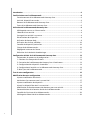 2
2
-
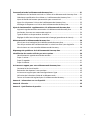 3
3
-
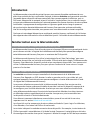 4
4
-
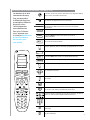 5
5
-
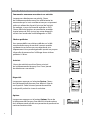 6
6
-
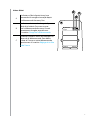 7
7
-
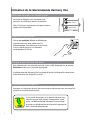 8
8
-
 9
9
-
 10
10
-
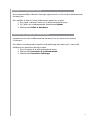 11
11
-
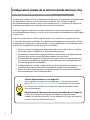 12
12
-
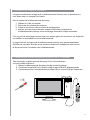 13
13
-
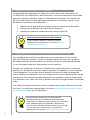 14
14
-
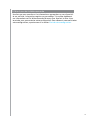 15
15
-
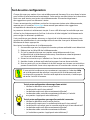 16
16
-
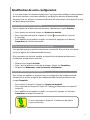 17
17
-
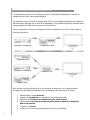 18
18
-
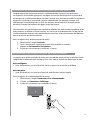 19
19
-
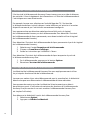 20
20
-
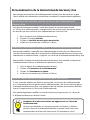 21
21
-
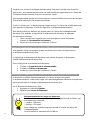 22
22
-
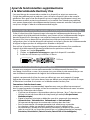 23
23
-
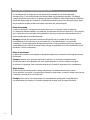 24
24
-
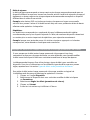 25
25
-
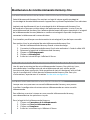 26
26
-
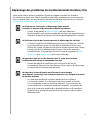 27
27
-
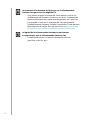 28
28
-
 29
29
-
 30
30
-
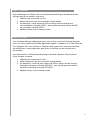 31
31
-
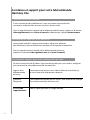 32
32
-
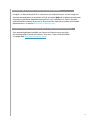 33
33
-
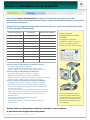 34
34
-
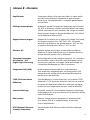 35
35
-
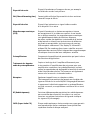 36
36
-
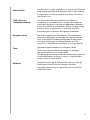 37
37
-
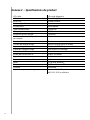 38
38
-
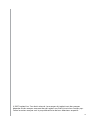 39
39
Logitech HARMONY ONE+ Le manuel du propriétaire
- Taper
- Le manuel du propriétaire
Documents connexes
-
Logitech HARMONY 1100 Le manuel du propriétaire
-
Logitech Harmony 900 Le manuel du propriétaire
-
Logitech HARMONY ONE PLUS Le manuel du propriétaire
-
Logitech HARMONY 700 REFRESH Le manuel du propriétaire
-
Logitech 650 Manuel utilisateur
-
Logitech harmony 555 Le manuel du propriétaire
-
Logitech Harmony Touch Guide d'installation
-
Logitech Harmony Ultimate One Guide d'installation
-
Logitech HARMONY 950 Le manuel du propriétaire
-
Logitech HARMONY 650 REFRESH Le manuel du propriétaire